word最后一頁空白頁刪不掉?
word最后一頁空白頁刪不掉,這種情況我們經常會碰到,不管按多少次的回車鍵或者刪除鍵都沒法將最后一頁去掉,而且我們又不知道什么原因,那么就可以通過以下方法查找原因并刪除word最后一頁空白頁。
工具/原料▼
辦公軟件
情況1:文檔末為表格,導致最后一頁空白頁刪不掉▼
在Word文檔中添加表格后常在表格下一段出現一個回車符,這個回車符無法用普通鍵盤上的刪除鍵進行刪除,當表格編輯已經填滿前一頁時,它會出現在下一頁并單獨占一頁,這造成在打印文檔時不必要的困擾。以下便是介紹如何消除文檔中最后一頁空白頁的方法。
1.找到最后那頁空白頁中的“回車符”怎么刪除最后一頁空白頁word,將光標移到該處。
2.“右”鍵點擊彈出相關菜單,在其中選擇“段落”。
3.在“段落”的設置窗口中,“間距”中的“行距”選擇“固定值”。
4.在右側的“設置值”里設置為“1磅”,再點擊確定即可。
5.確定后,下面一頁也隨之消失。(具體操作需如下圖)

情況2:分隔符導致最后一頁空白頁刪不掉▼
如果您word文檔的最后不是表格,卻也多了一頁怎么也刪不掉,那就有可能是分隔符的問題了。那么,如何查看有無分隔符呢?
1.第一種方法是打開“視圖”選項卡,在“視圖”組中單擊“大綱視圖”按鈕切換到大綱視圖模式,在該模式下就可顯示是否有分隔符(具體操作需如下圖)。
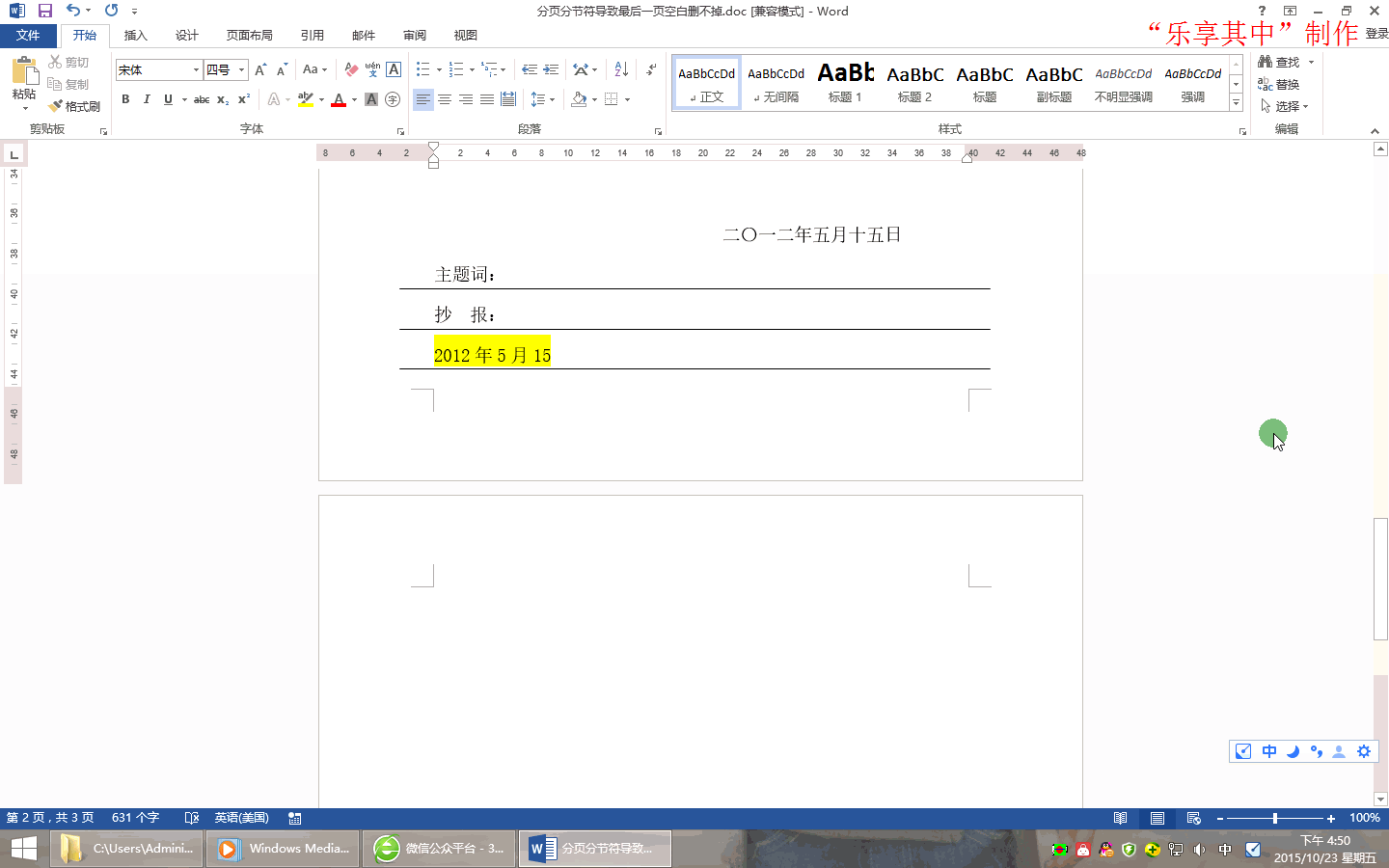
2.第二種方法是打開“開始”選項卡,單擊“顯示/隱藏編輯標記”按鈕怎么刪除最后一頁空白頁word,在該模式下也可顯示是否有分隔符。若點此按鈕不起作用,則需打開“Word選項”對話框,選擇“顯示”選項,將“段落標記”的復選框前面的√去掉,然后單擊“確定”即可啟用(具體操作需如下圖)。
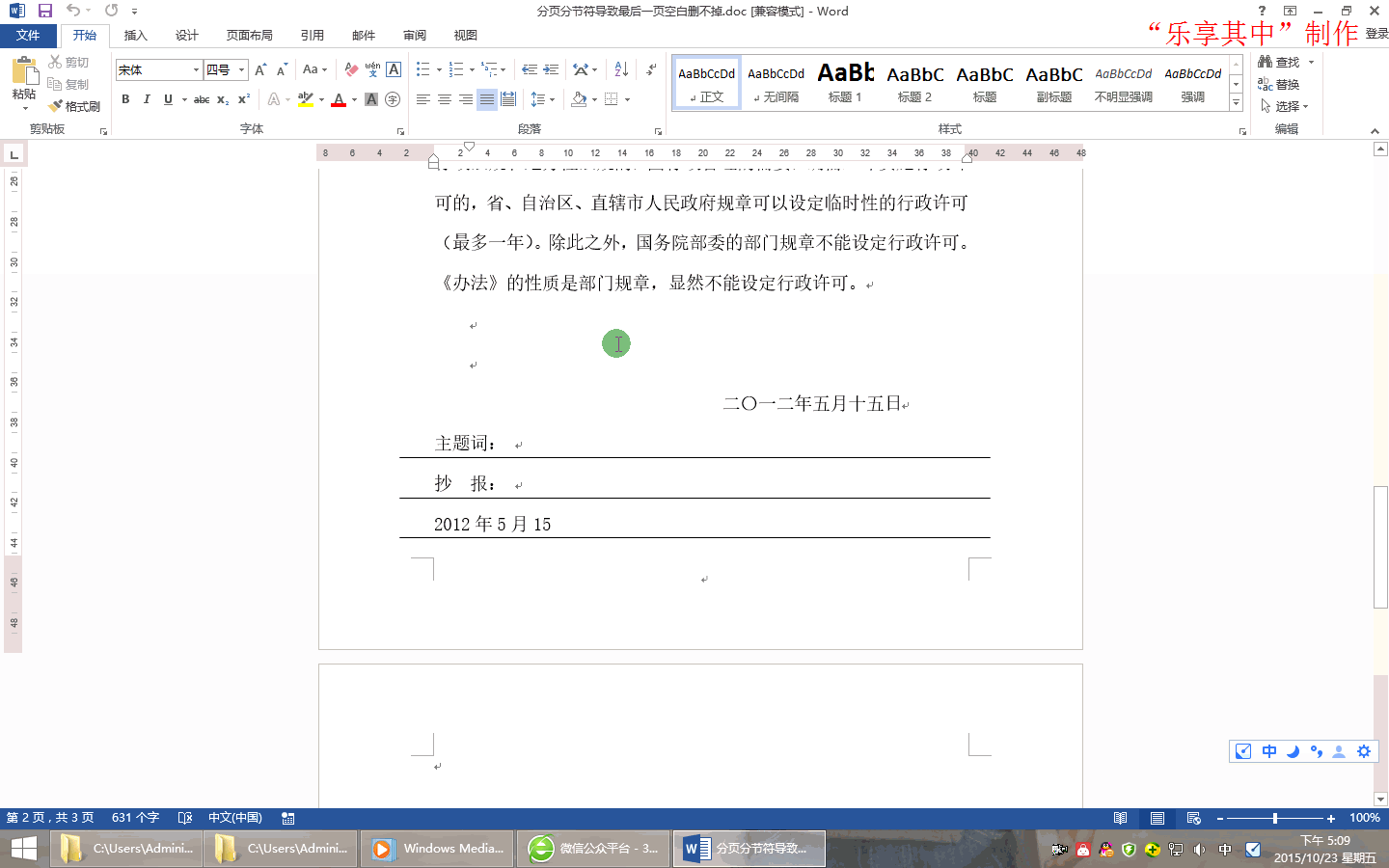
確定是分隔符的問題,就可以解決問題了,具體方法如下:
1.若只有一個分隔符,將光標移到分隔符前方處,按鍵刪除即可。

2. 若有多個分隔符,導致有多個空白頁,則需首先查看為何種分隔符。 然后可用替代的方式去除分隔符,這里也簡單介紹一下。
如下圖所示,該文檔有分節符,也有分頁符,此時可按Ctrl+F,調出替換窗口,然后查找內容填寫^b,點擊全部替換;再次調出替換窗口怎么刪除最后一頁空白頁word,然后查找內容填寫^m,點擊全部替換。(具體如下圖所示)
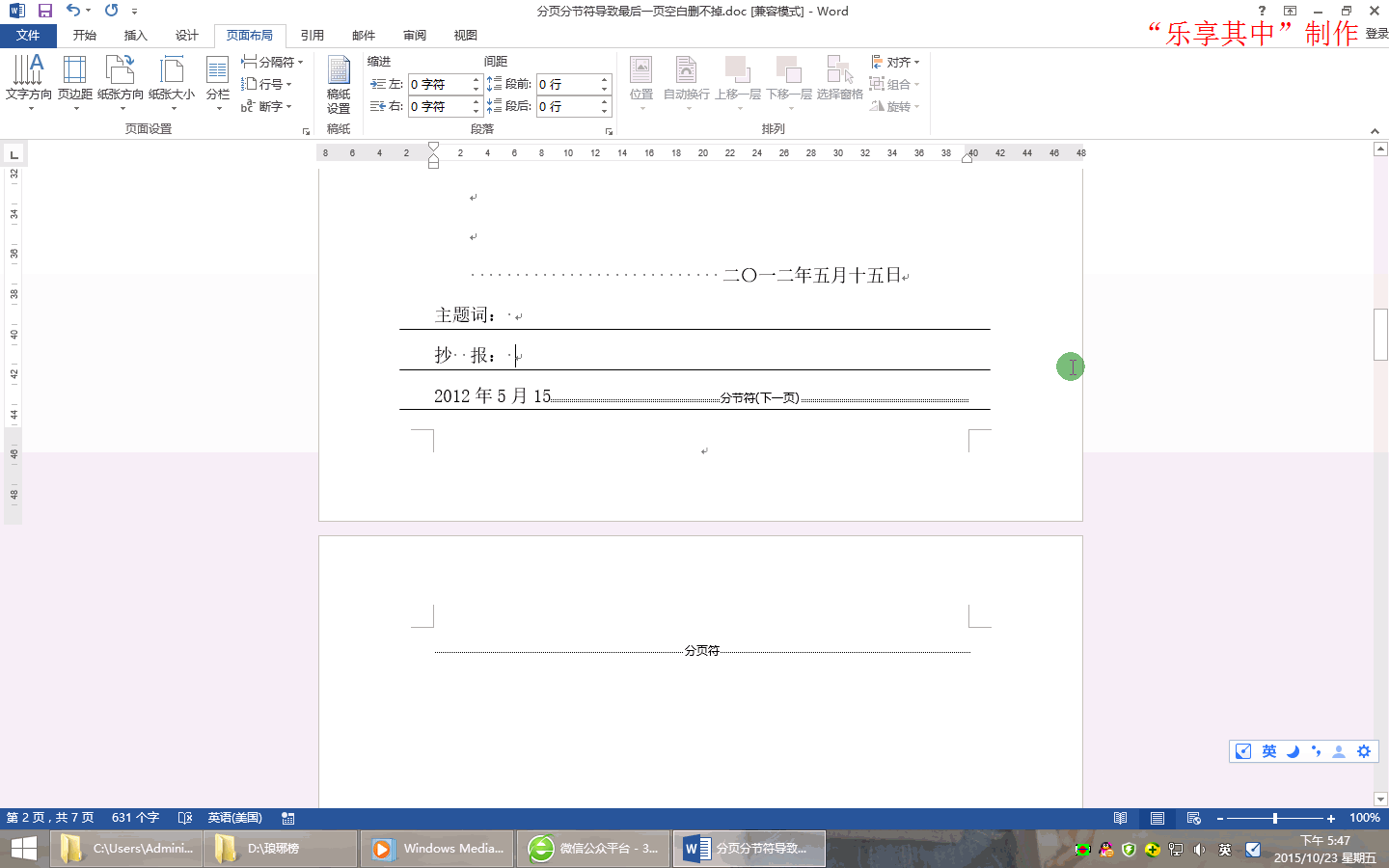
解釋一下:^b 代表手動分節符,^m 代表手動分頁符,整個操作就是刪除手動分節符和分頁符,最后就是自動分頁了。
相關參數的意義,打開WORD→編輯→查找和替換→高級→特殊格式→里面都有說明。 聲明:本站所有文章資源內容,如無特殊說明或標注,均為采集網絡資源。如若本站內容侵犯了原著者的合法權益,可聯系本站刪除。

